Lightroom V13 débarque avec plein de nouveautés très intéressantes : affichage HDR, flou d’objectif, couleur du point… Je vous présente dans cet article toutes les nouvelles fonctionnalités de Lightroom 2024.
Vidéo du tutoriel : les nouveautés Lightroom 2024
Comment mettre à jour Lightroom ?
La première chose à faire, c’est de mettre à jour Lightroom afin d’obtenir la V13. Il faut aller dans Creative Cloud et cliquer sur l’onglet “Mise à jour“ puis “Recherche de mises à jour“.
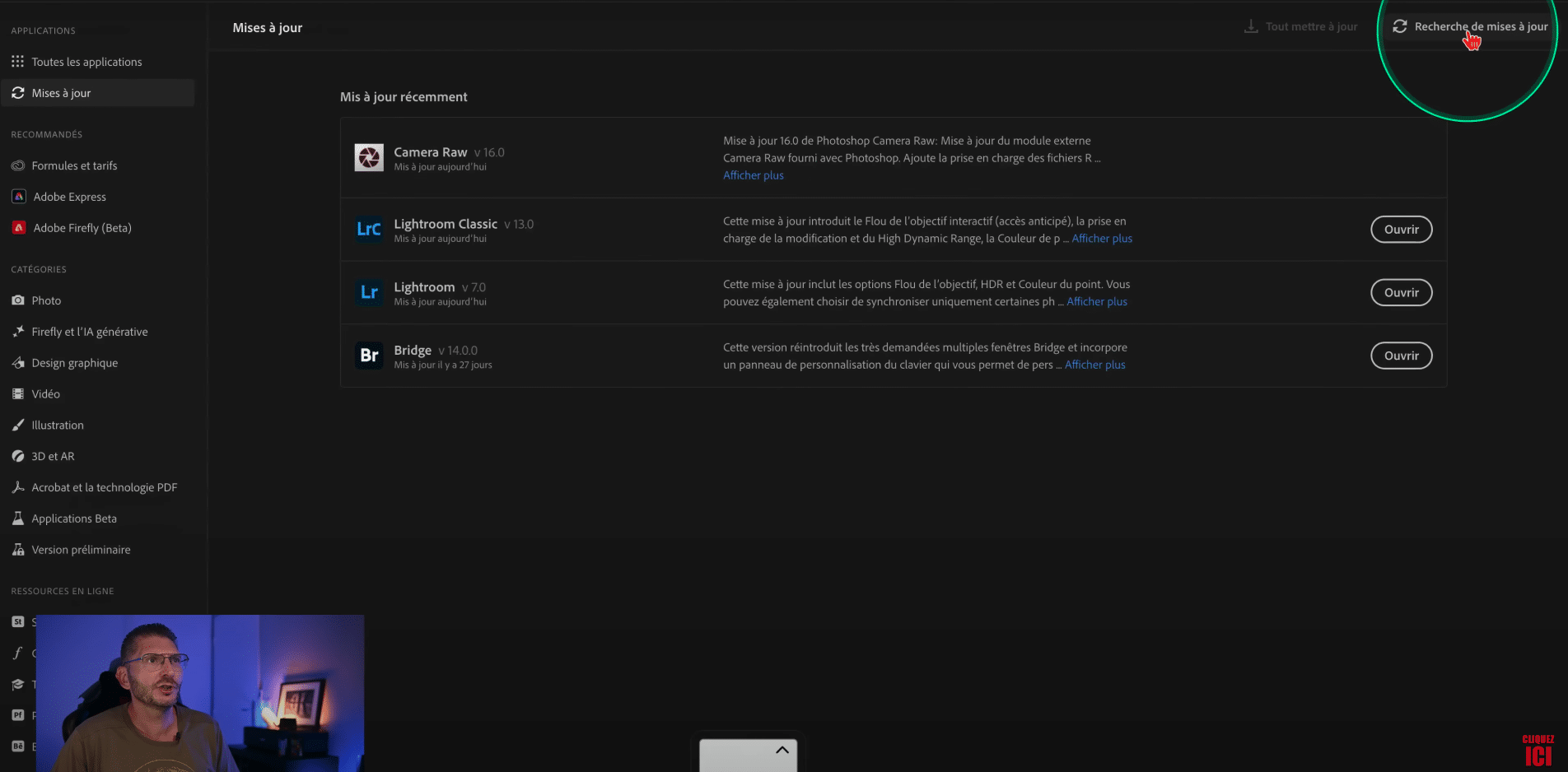
L’application va ensuite se connecter au serveur Adobe et vous proposer la mise à jour si besoin.
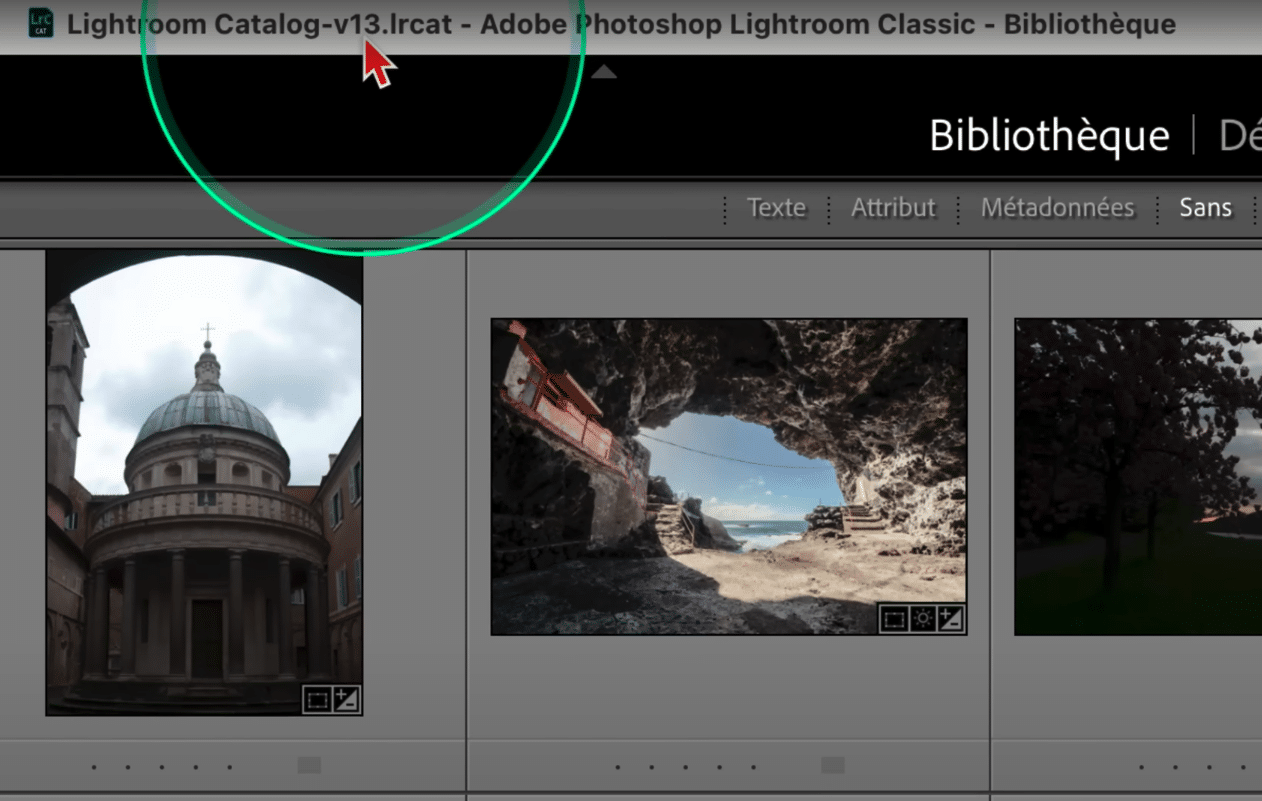
Ne paniquez pas pour les sauvegardes ! Au moment où Lightroom V13 s’est lancé, il a fait un back-up de votre catalogue en V12. Pour y accéder, vous pouvez cliquer sur cette barre en maintenant la touche Ctrl (sur Mac).
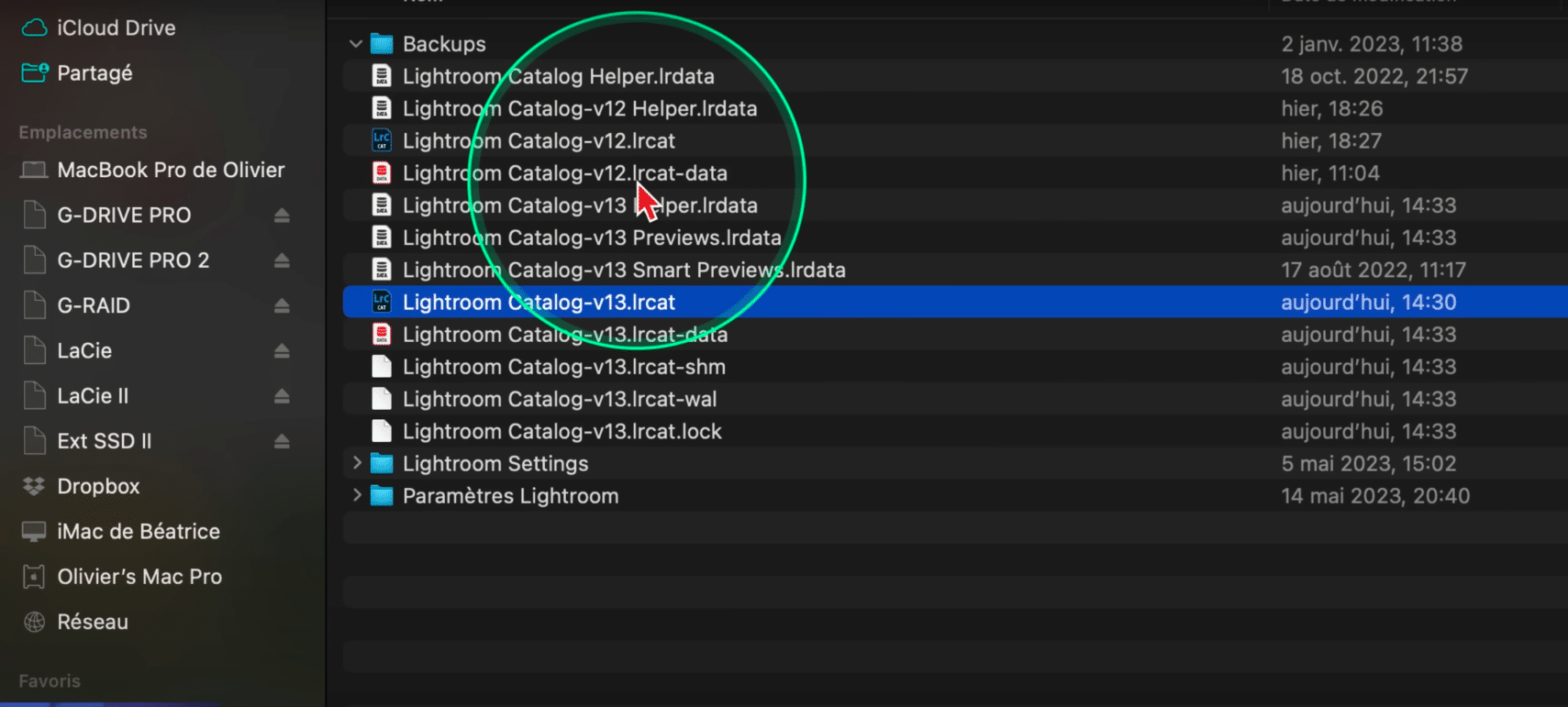
Évidemment, vous pouvez supprimer tous les fichiers de la V12 une fois que la migration est faite !
💡 Si vous êtes membre de l’une de mes formations et que vous avez peur de le faire, on le fait ensemble au prochain coaching commun.
Les 3 nouveautés de Lightroom 2024
1 – Affichage HDR
Sur Lightroom V13, on peut désormais passer en affichage HDR. Attention à ne pas confondre avec la fusion HDR !
Ici l’affichage HDR correspond à la capacité de certains écrans à pouvoir montrer une plus grande dynamique de l’image.
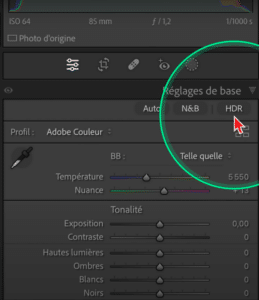
Pour profiter de cette nouveauté, il faut d’abord vérifier si votre écran est HDR. Voici la liste des écran HDR supportés par Adobe :
- Apple MacBook Pro 14 pouces avec écran XDR (novembre 2021 ou version ultérieure)
- Apple MacBook Pro 16 pouces avec écran XDR (novembre 2021 ou version ultérieure)
- Écrans Apple Pro XDR
- Écrans Windows VESA Certified DisplayHDR niveau 1000 ou supérieur
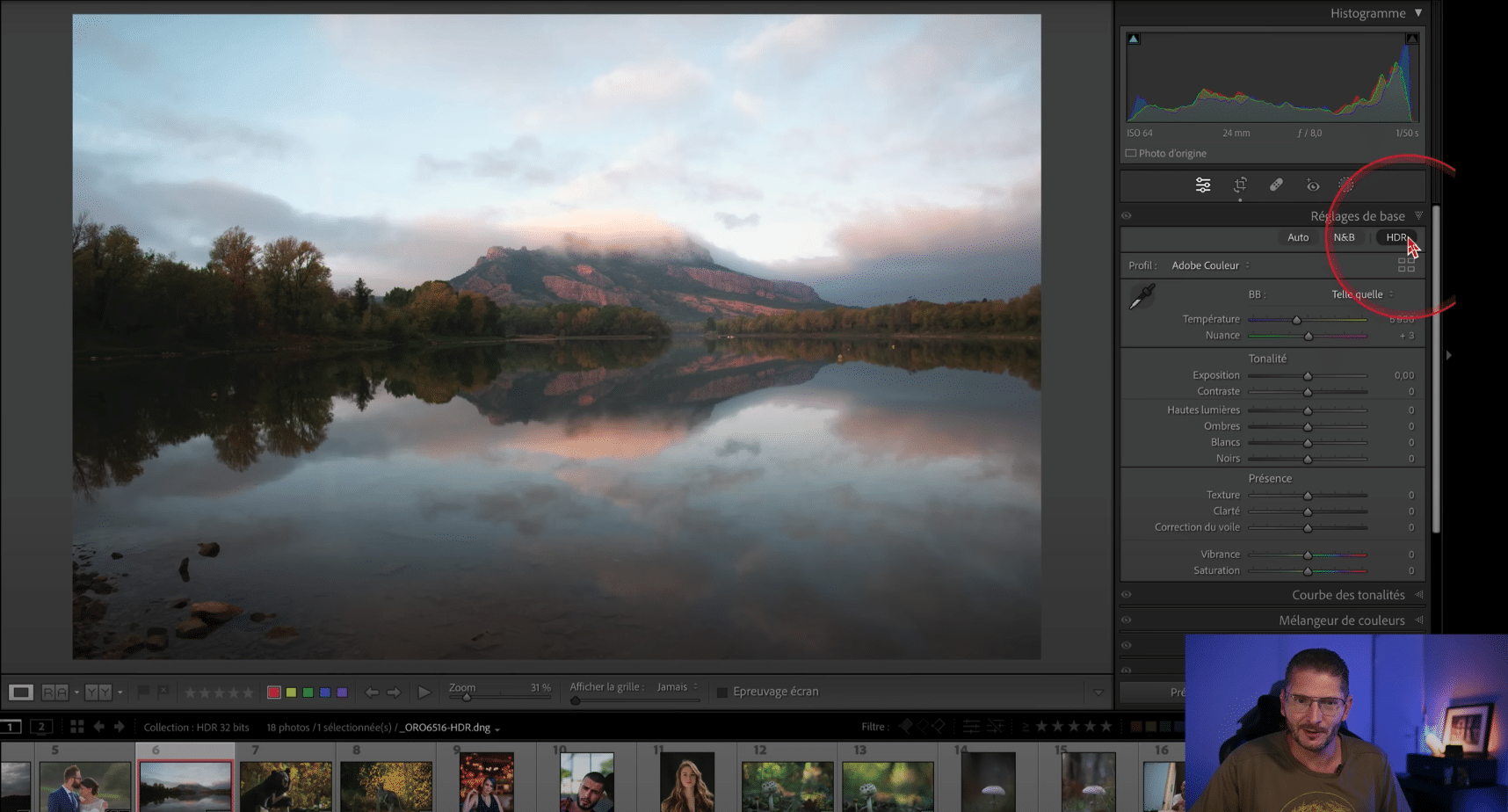
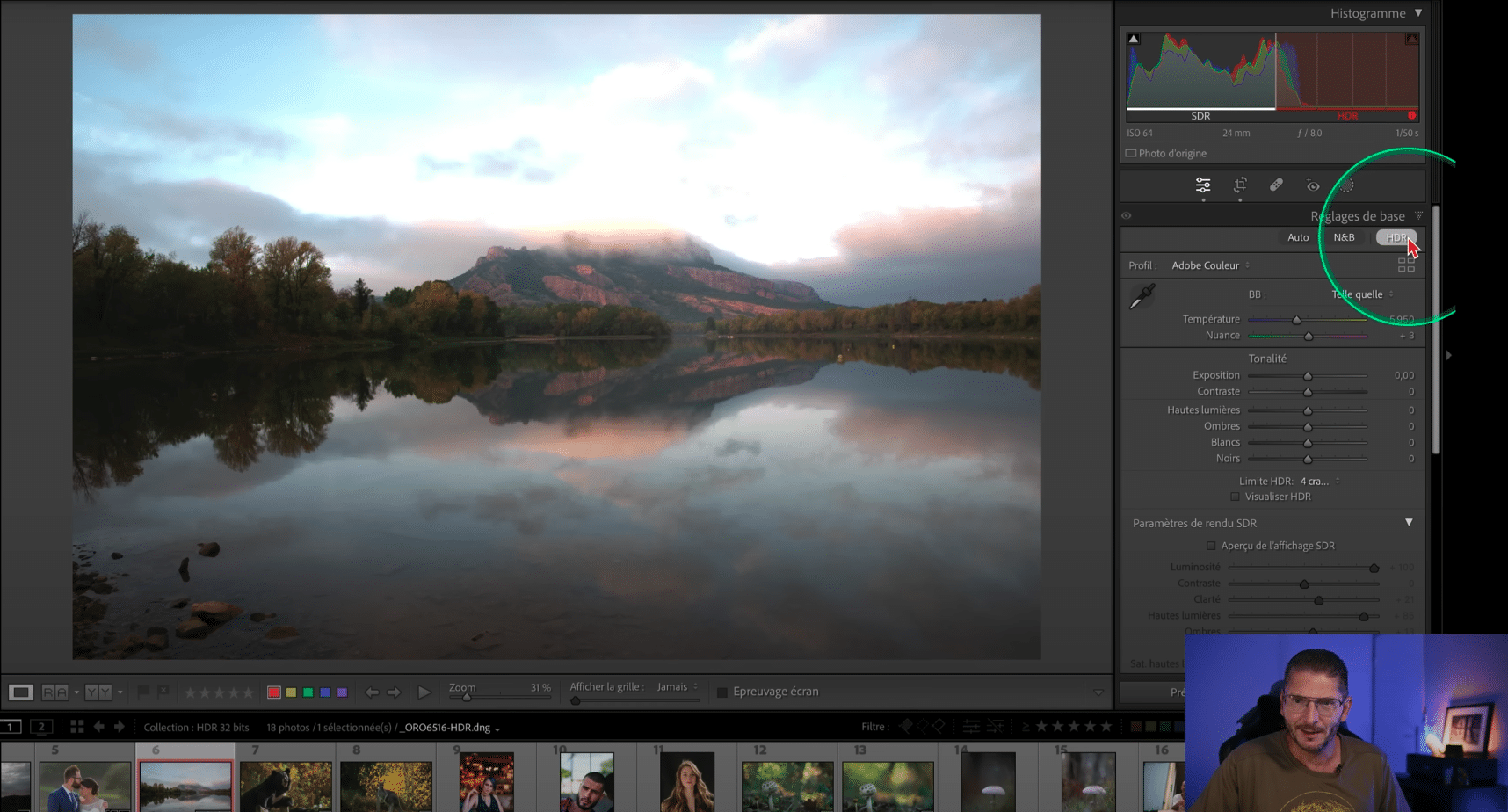
Et voilà un aperçu du rendu du traitement HDR. En cliquant sur ce fameux bouton HDR, l’image s’est automatiquement éclaircie ! L’histogramme s’est divisé en deux parties.
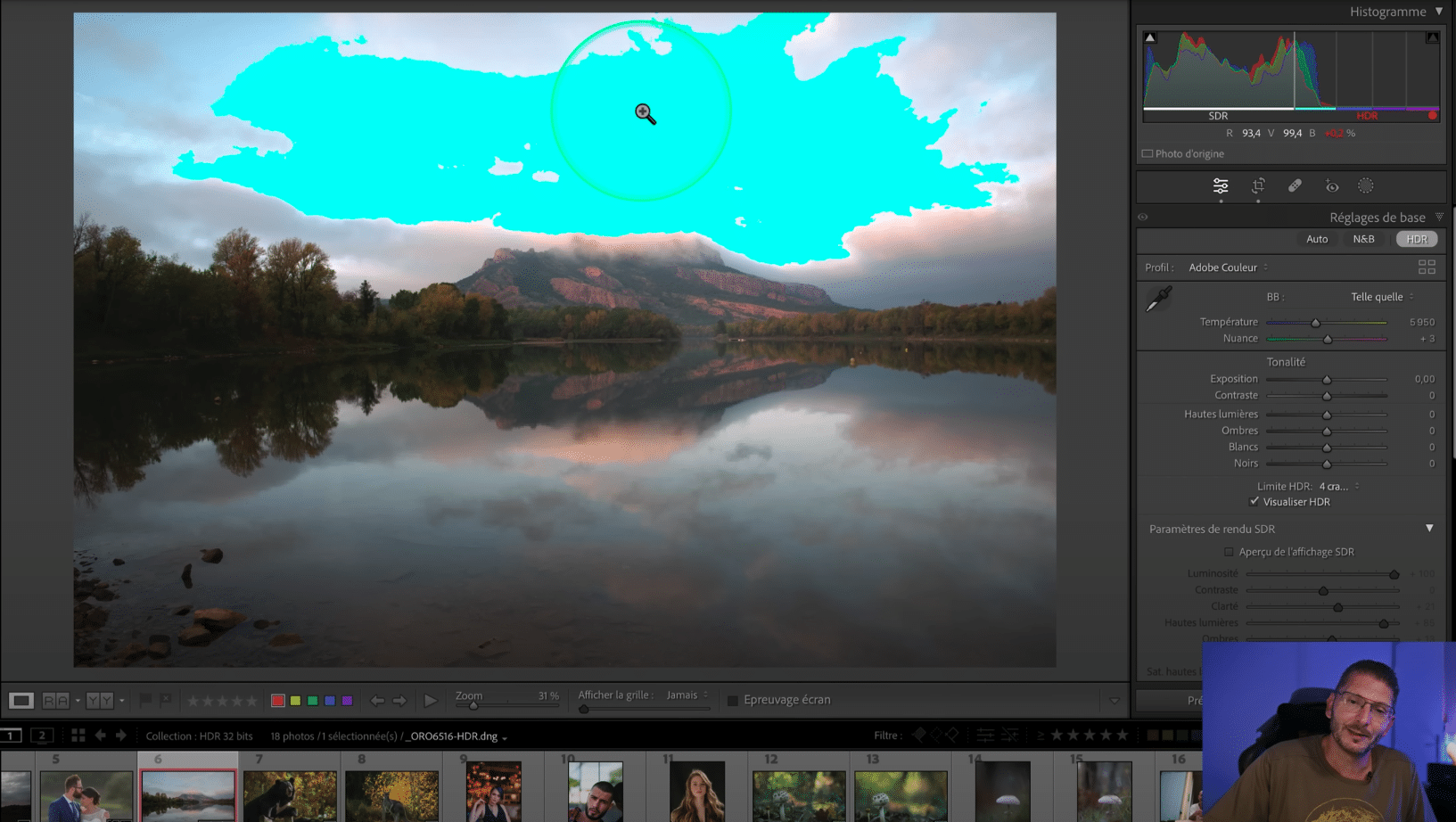
Si vous cliquez sur “visualiser l’HDR“, vous allez voir l’aperçu avant impression des zones qui sortent de la gamme des tons lumineux reproductifs. Il vous suffit ensuite de baisser les hautes lumières et les blancs jusqu’à ce que tout disparaisse. Et voilà le rendu !
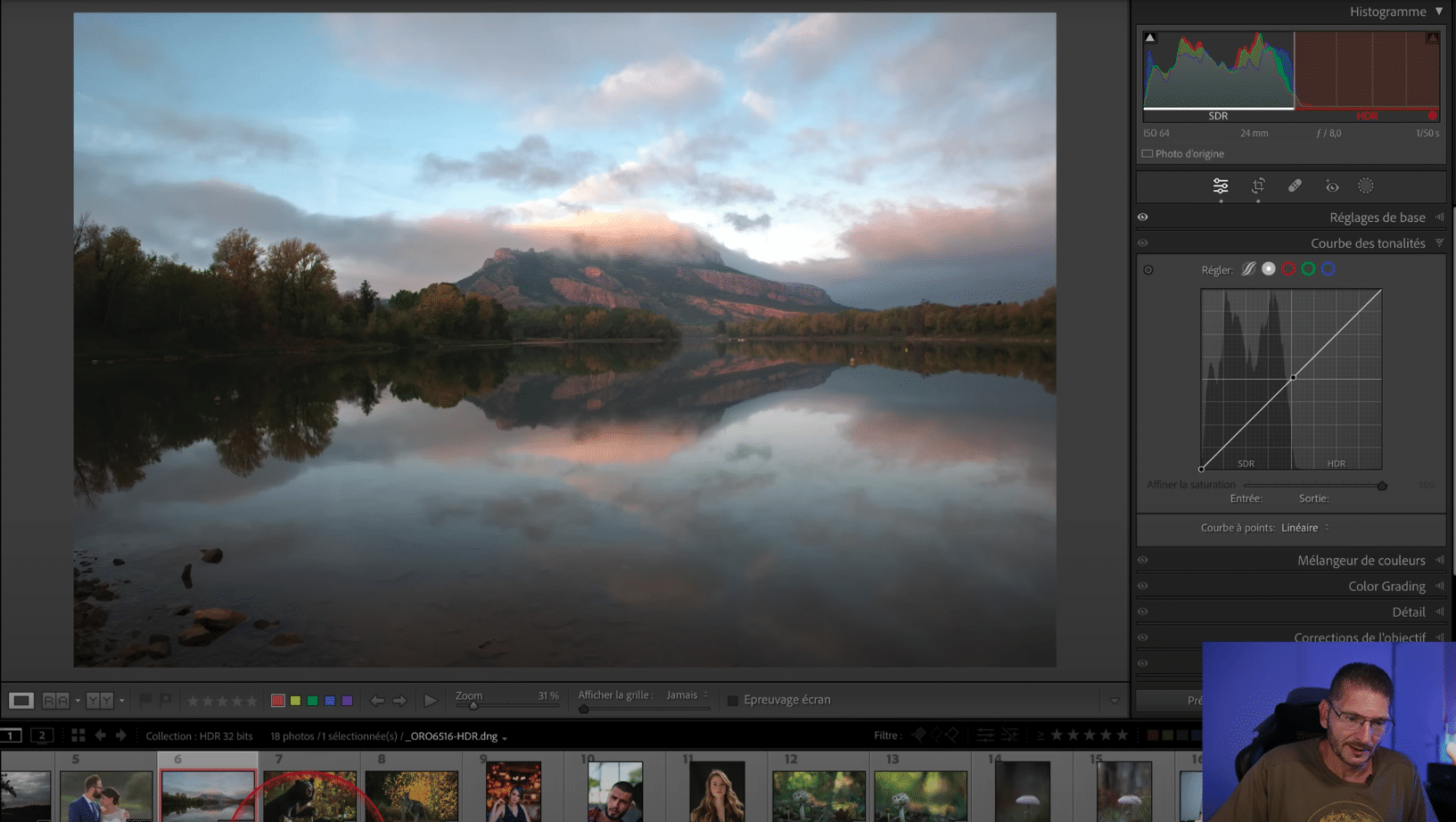
Avec cette nouvelle fonctionnalité, on voit bien la volonté d’Adobe d’être à la pointe de la technologie. D’ici quelques années, les écrans HDR vont se généraliser et il est très probable que tout le monde accède à cet affichage étendu.
Il faut avouer que c’est très plaisant visuellement !
L’inconvénient dans tout ça ? À l’impression, cela va engendrer des problèmes de reproduction des couleurs. Il faudra en tenir compte lors des développements et faire une version pour les écrans SDR et une autre pour les écrans HDR.
À noter : l’affichage HDR était déjà présent dans la version 2023 de Camera Raw.
2 – Ajout du flou de l’objectif
Cette deuxième fonctionnalité permet de générer un flou d’arrière-plan pour améliorer le bokeh des photos.
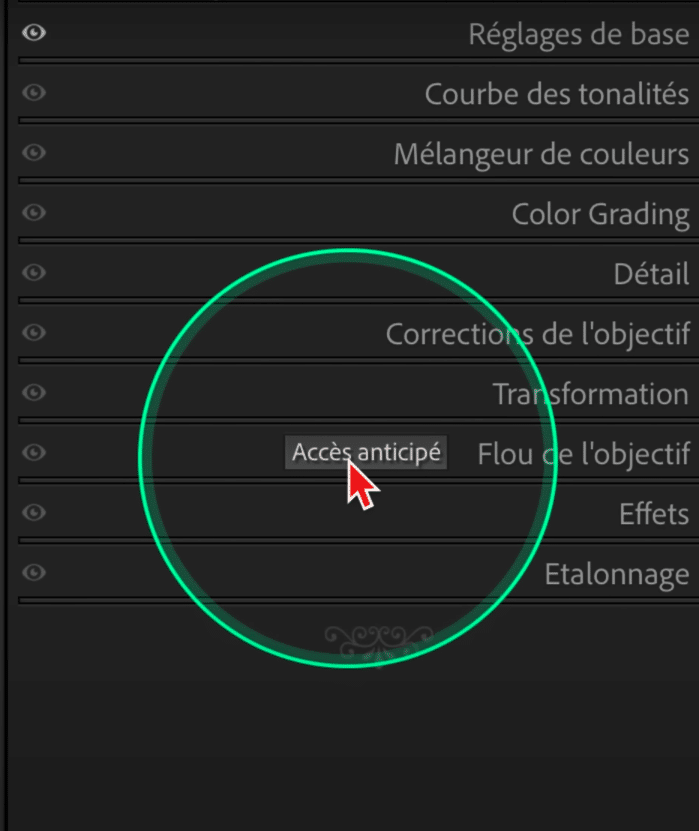
Adobe a indiqué “accès anticipé“ juste à côté de la fonctionnalité pour préciser qu’elle n’est pas encore 100 % au point. Vous pouvez donc laisser vos avis et suggestions pour aider à alimenter l’intelligence artificielle.
Est-ce comparable avec la création de flou d’arrière-plan sur Photoshop ?
Il y a quelque temps, j’avais publié un tutoriel pour créer un flou d’arrière-plan réaliste dans Photoshop. On va voir comment cette fonctionnalité Lightroom se comporte par rapport au flou d’objectif de Photoshop.
Pour ce faire, il suffit d’aller dans l’onglet “flou de l’objectif“ et de cliquer sur le bouton “appliquer“. 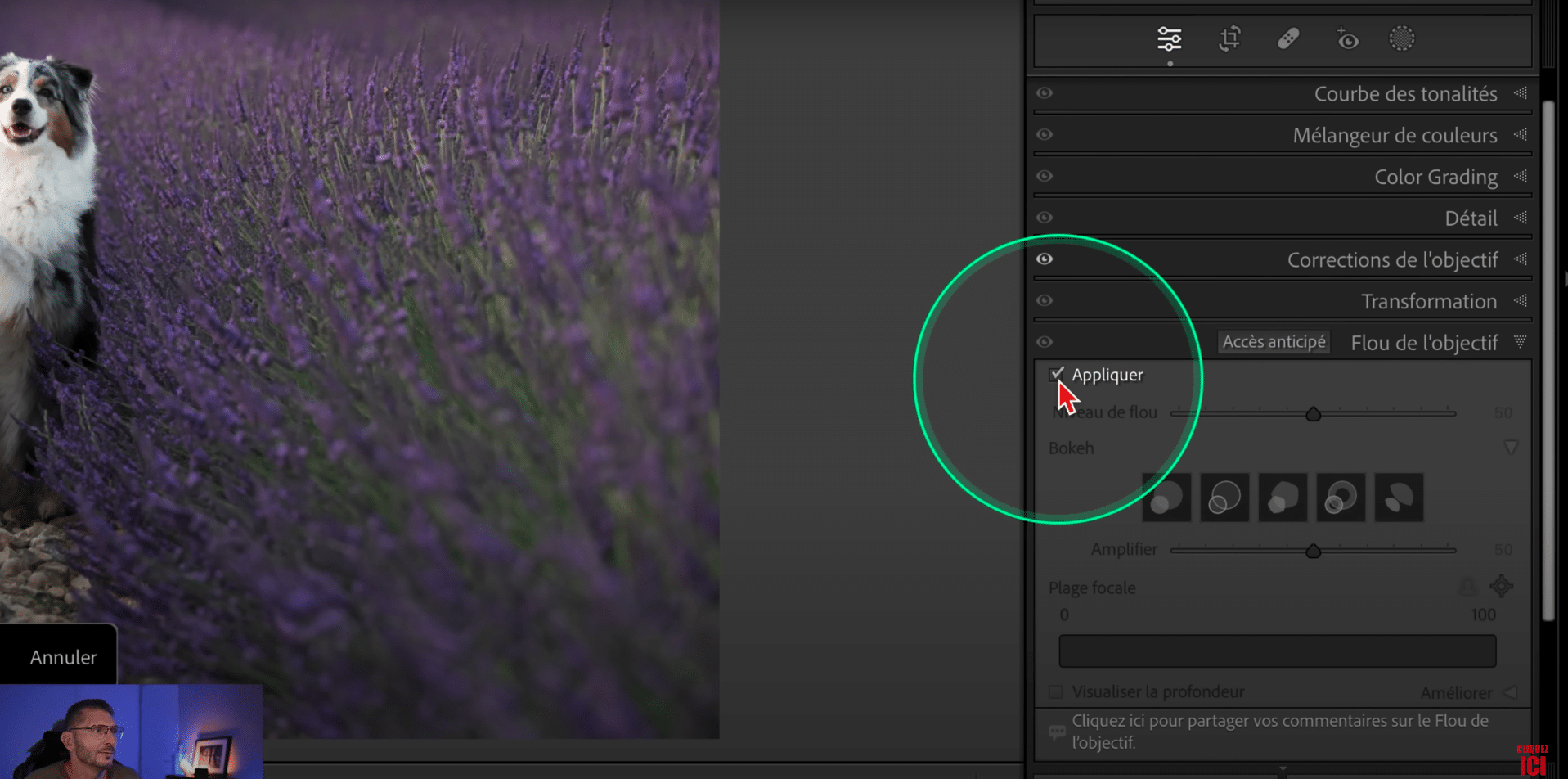
Attention, ce nouvel outil est gourmand en ressources. C’est normal si ça prend un peu de temps !
Si le flou n’est pas assez visible, vous pouvez modifier la plage focale.
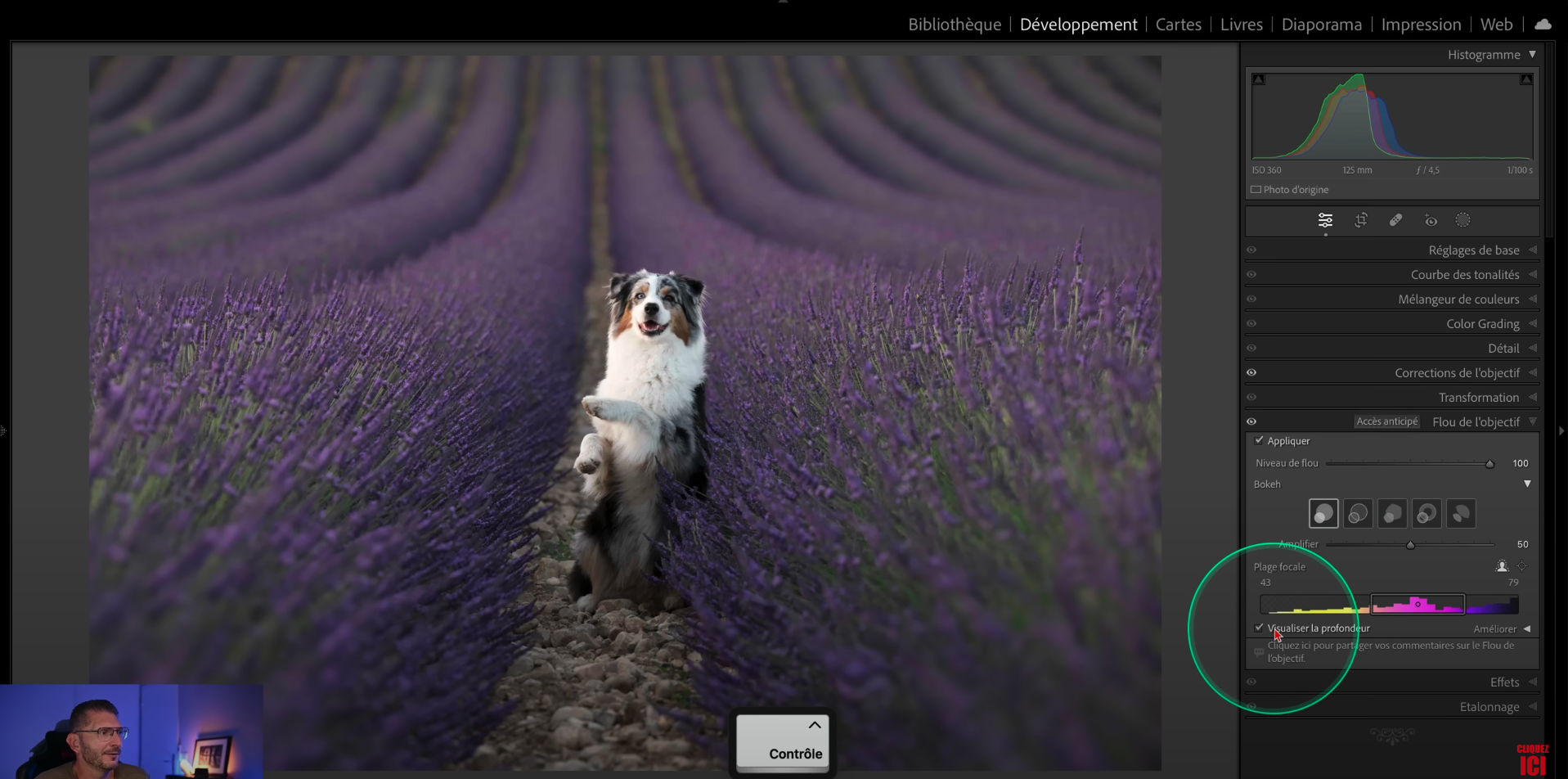
En cochant la case “visualiser la profondeur“, vous pouvez voir :
- en orange ce qui est proche de vous ;
- en rose ce qui est à mi-distance ;
- en bleu foncé ce qui est éloigné.
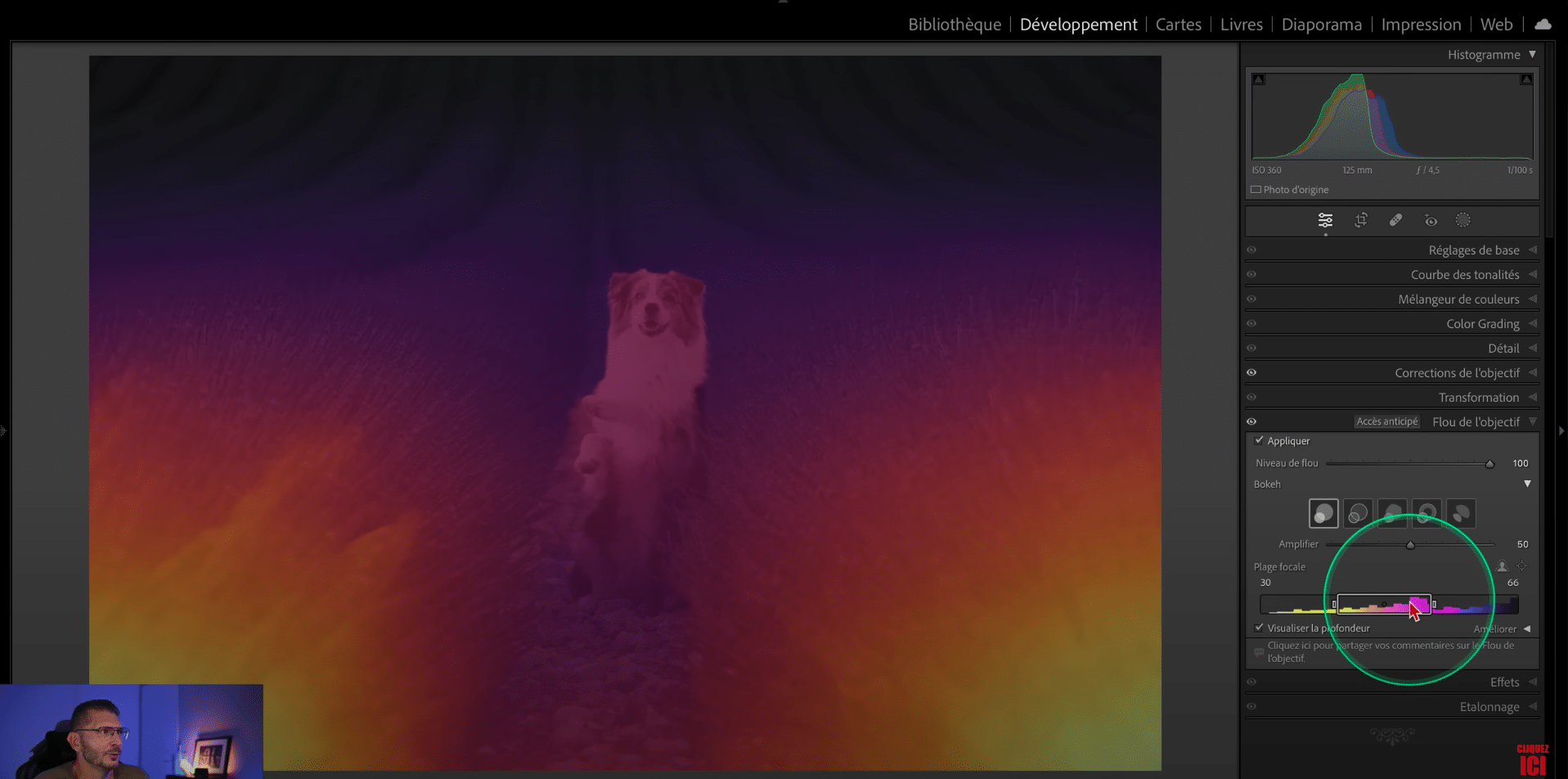
Libre à vous de modifier cette plage focale en déplaçant le curseur. Le plan focal va alors se rapprocher.
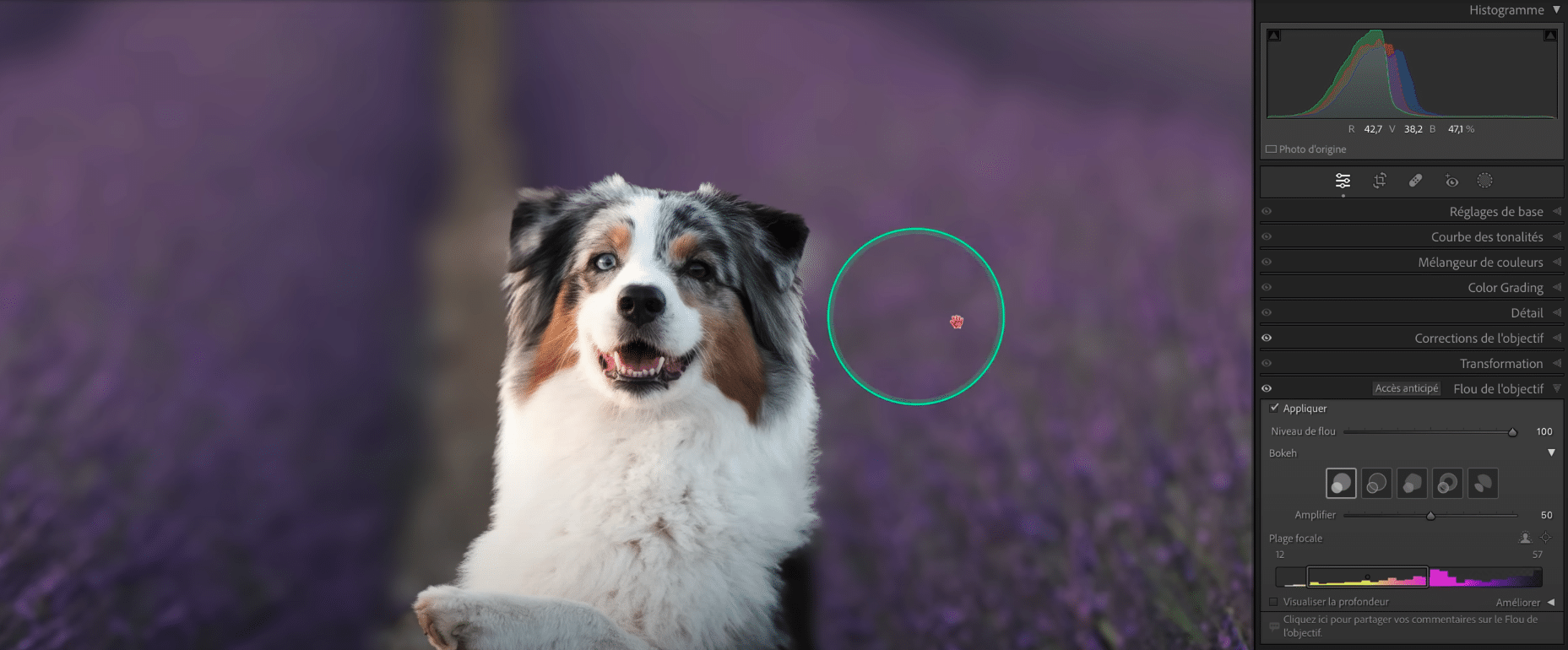
N’hésitez pas à peaufiner avec des outils de retouche. Ici, on voit bien que quelques poils ont disparu. Vous pouvez utiliser l’outil pinceau pour rajouter du flou, ou l’outil cône pour rajouter de la netteté. Ce n’est pas parfait, mais ça fonctionne plutôt bien !
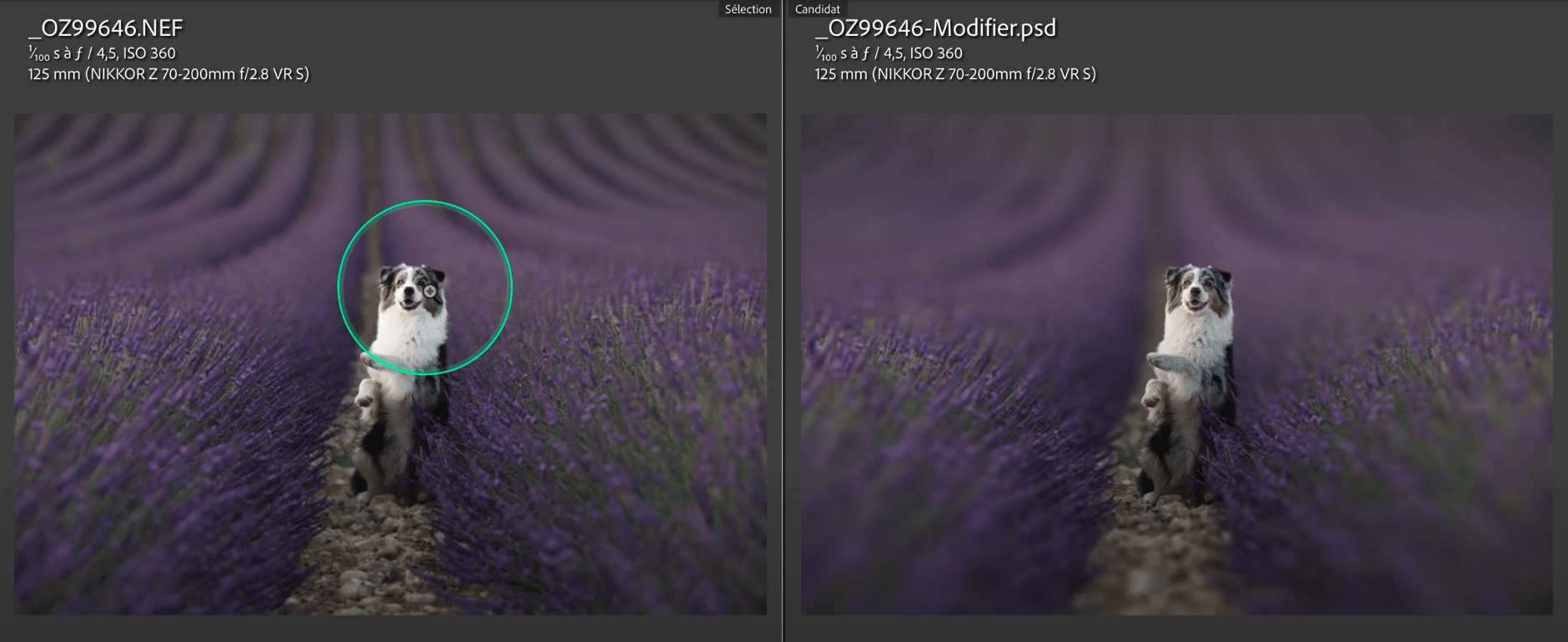
Comment amplifier les billes de bokeh ?

Il y a toute une partie de cet onglet qui est consacré au bokeh. Vous pouvez simuler les différents types de bokeh (œil-de-chat, forme, luminosité, etc.).
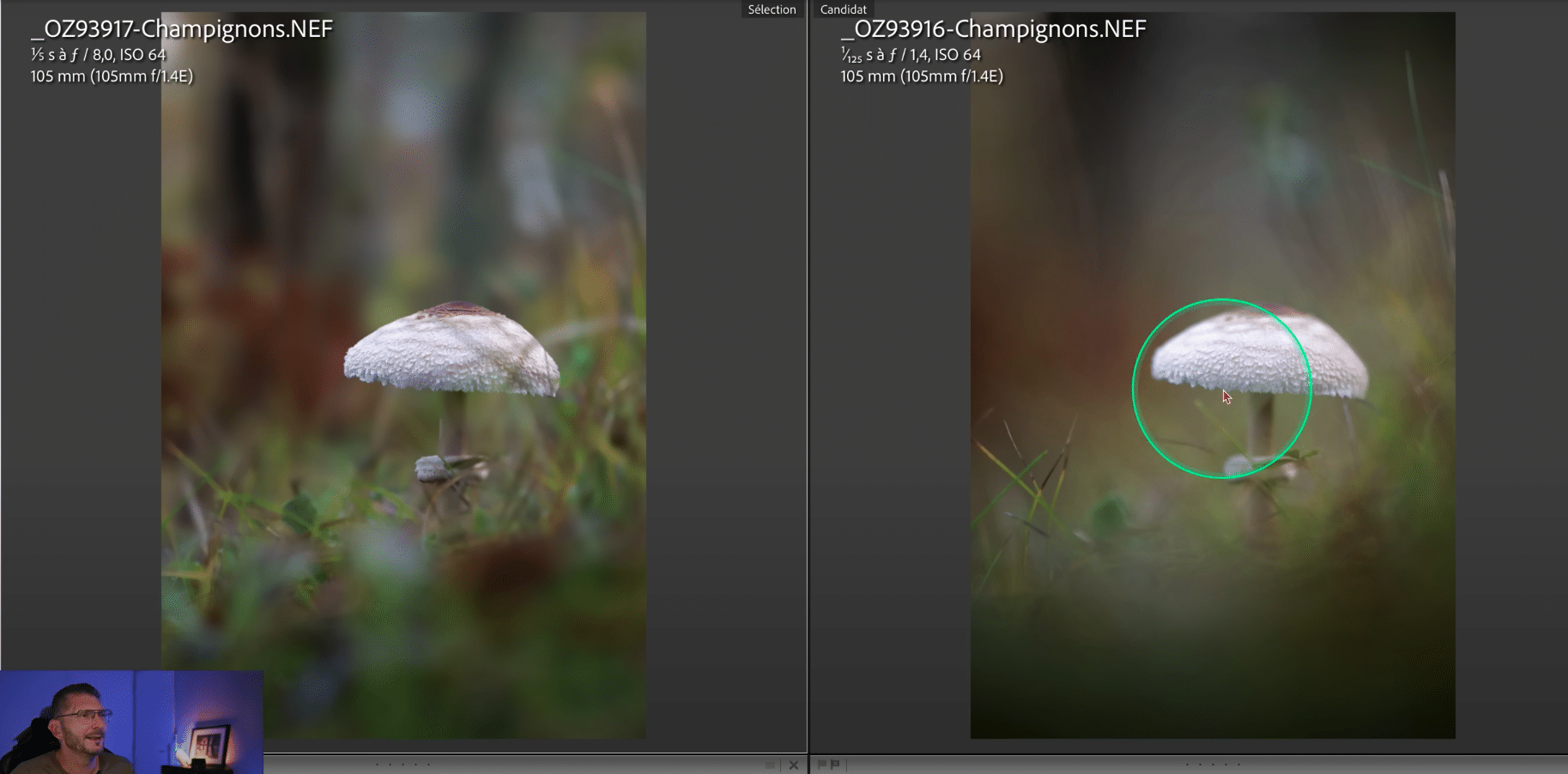
Ça fonctionne bien, mais vous pouvez encore garder vos objectifs f1.4 ! Ils ont de beaux jours devant eux, pas besoin de les ranger au placard au profit de Lightroom.
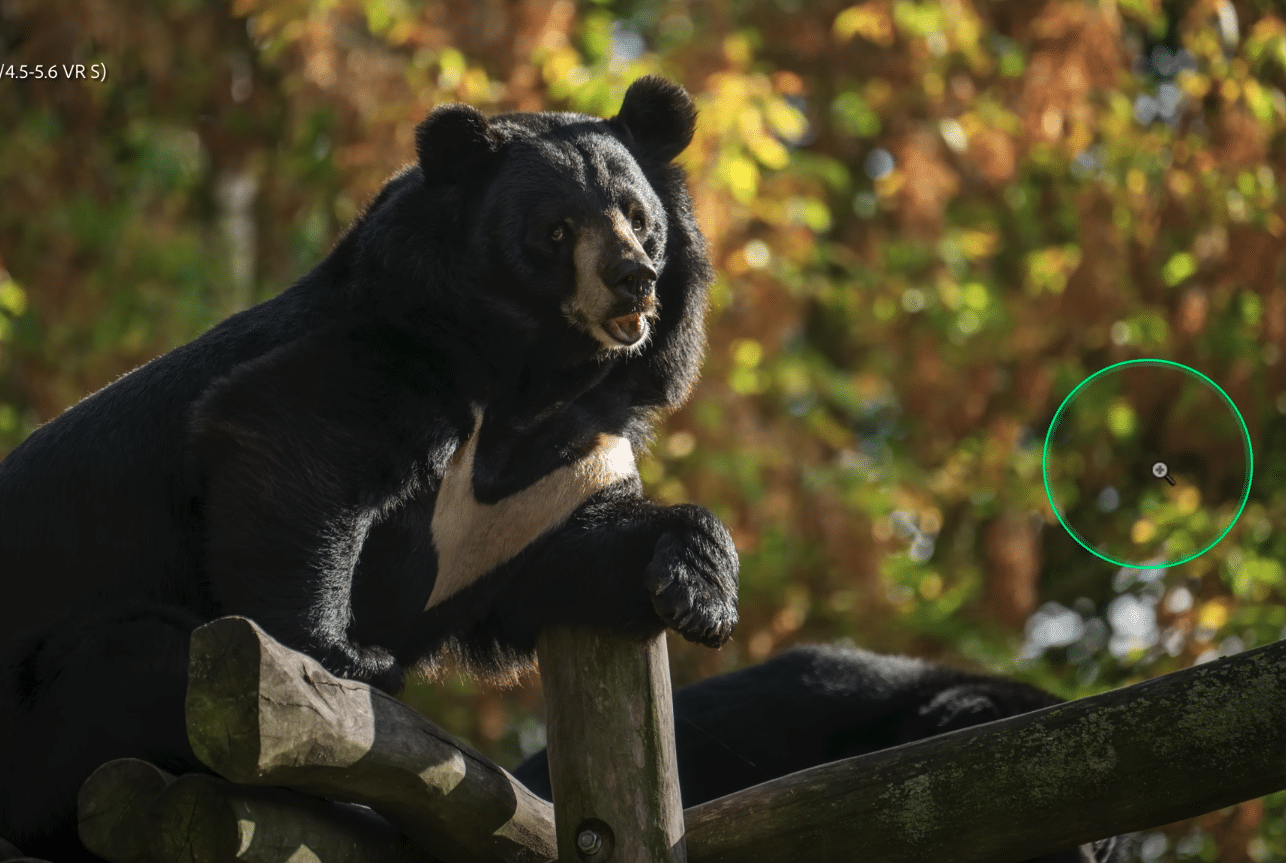

Cette nouvelle fonctionnalité me laisse une très bonne impression ! Et encore, on n’en est qu’à la première version, elle va sans cesse s’améliorer.
3 – Couleur du point
La dernière nouveauté majeure de Lightroom 2024, c’est l’outil TSL qui a été un peu transformé. Il a enfin adopté la même dénomination que Camera Raw, à savoir : outil mélangeur de couleurs.
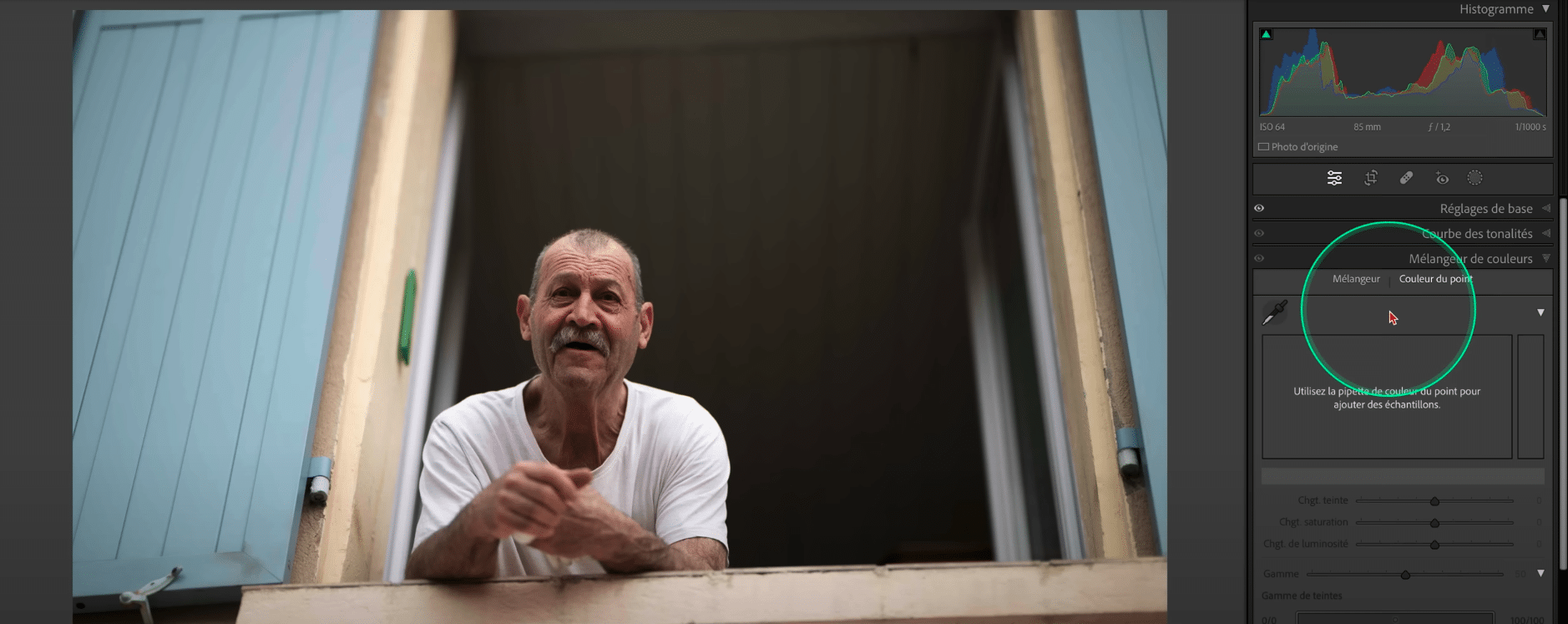
Vous retrouvez l’outil classique tel que vous le connaissez, mais cette fois-ci Lightroom a ajouté l’outil “couleur du point“.
Il permet de faire la même chose que l’outil mélangeur de couleurs, mais la sélection de la zone est beaucoup plus précise et permet de travailler avec contrôle sur une plage de couleurs.
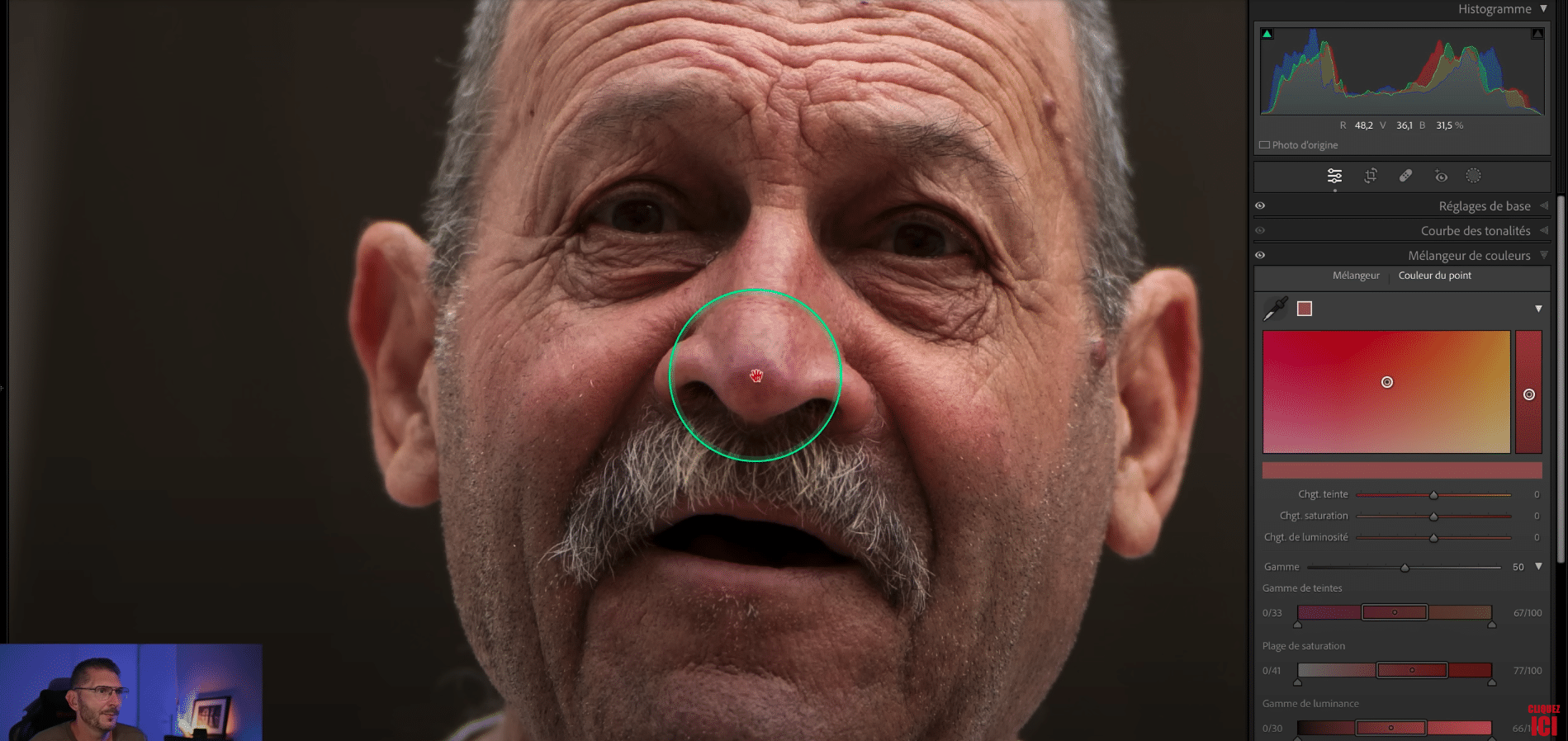
Petit exemple : vous cliquez avec la pipette sur le nez (pour atténuer sa rougeur). Le sélecteur vous propose ensuite automatiquement une palette de couleurs.
Vous pouvez changer la teinte, la saturation et la luminosité au sein du même onglet. Très pratique ! Le curseur de gamme permet de contrôler le changement.
Vous avez accès à différents contrôleurs :
- gammes de teintes ;
- plage de saturation ;
- gamme de luminance.
C’est un peu comme avec les masques de saturation dans Photoshop. Vous pouvez limiter l’action du changement uniquement sur les zones les plus saturées.

D’ailleurs, quand vous cliquez sur la plage de saturation, vous voyez une prévisualisation de la gamme des couleurs impactées.
Vous pouvez influencer autant sur les tons les plus clairs de l’image que sur les tons sombres. Le contrôle précision est vraiment accru, je suis étonné de voir ça dans Lightroom ! On atteint presque le degré de précision de Photoshop.
C’est une très belle évolution de la part de Lightroom ! En plus, cet outil est désormais disponible dans les outils localisés.
Un vrai game-changer qui va permettre de travailler de manière ultra précise la colorimétrie des photos.
Conclusion
Et voilà pour toutes les dernières nouveautés de Lightroom V13. Sans compter l’apparition d’un moteur de recherche dans les paramètres prédéfinis et les promesses d’amélioration des performances de l’outil loupe. Adobe n’arrête pas d’enchaîner les mises à jour, pour le plus grand bonheur de ses abonnés !


